PS Plusの自動更新をスマホやパソコンから解約(更新停止)する方法
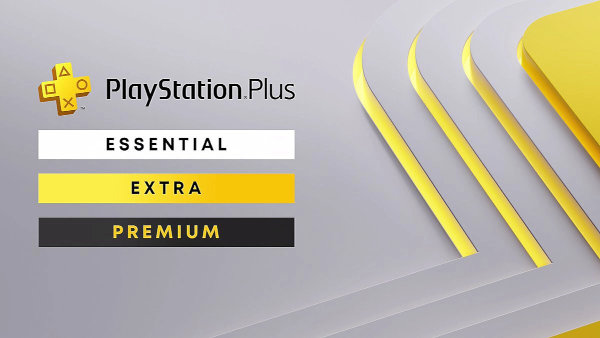
あなたはPlayStation Plus(以下PS Plus)に加入していますか? 2022年6月よりPS Plusはサービスが新しくなりプランが「エッセンシャル」「エクストラ」「プレミアム」の3つに分かれました。選択肢が増えています。
「エッセンシャル」は以前のPS Plusと殆ど違いませんが「エクストラ」「プレミアム」はゲームカタログやストリーミングが利用できます。上位プランではPS4,PS5の所有者はこれまで以上に遊べるゲームが増えることになります。
とはいえ、新しいPS Plusが魅力的なサービスだとしても、ゲームする時間がないので契約を見直したいという人はいるでしょう。なので今回は、新しいPS Plusをスマホやパソコンから解約(自動更新停止)する方法を解説します。
当ブログはAI学習禁止(無断使用禁止)です。
PS Plusを解約(自動更新停止)する方法
スマホから新しいPS Plusを解約するには
新しいPS Plusをスマホから解約(自動更新停止)するには PlayStation 公式サイト にスマートフォンのWebブラウザからアクセスしPS Plusを契約しているアカウントでサインインします。
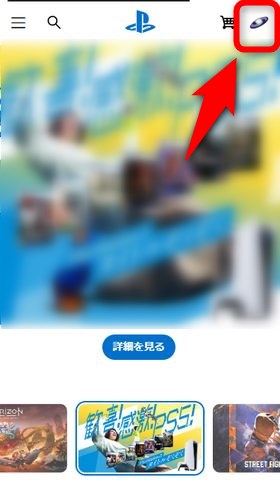
画面右上の自分のアカウントのプロフィールアイコンの部分を押します。
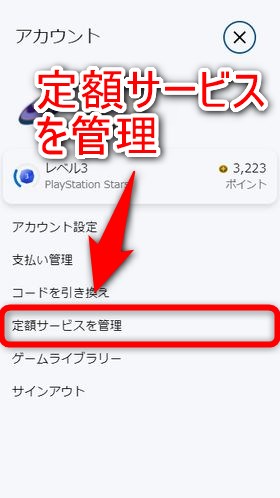
プルダウンでメニューが表示されるので項目の中から「定額サービスを管理」を選択します。
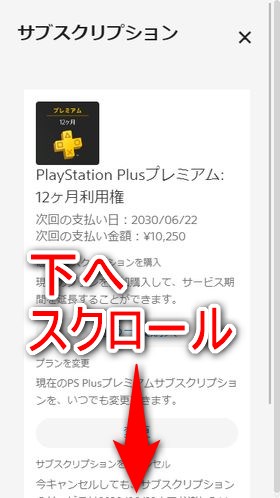
現在契約しているPS Plusの情報が表示されます。画面を下にスクロールして下さい。
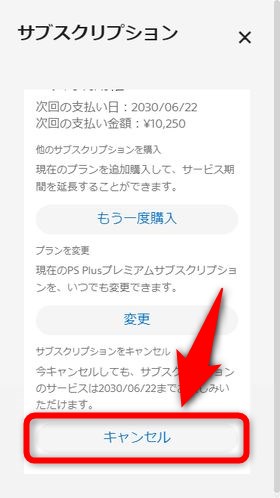
サブスクリプションをキャンセルの部分に表示されている「キャンセル」ボタンを押して下さい。
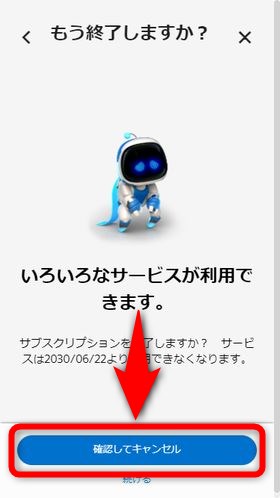
サービス解約の引き止めメッセージの下にある「確認してキャンセル」ボタンを押します。
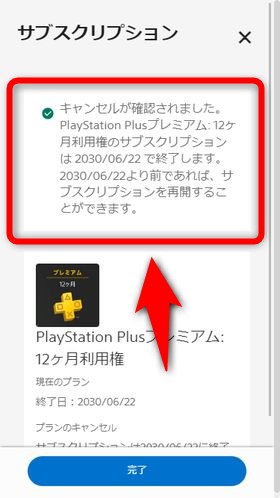
無事解約(自動更新停止)手続きが終わるとこのような表示が出ます。以上の手順で加入中のPS Plusのプランの自動更新を停止(解約)できます。
パソコン(PC)から新しいPS Plusを解約するには
新しいPS Plusをパソコンから解約(自動更新停止)するには PlayStation 公式サイト にアクセスしPS Plusを契約しているアカウントでサインインします。
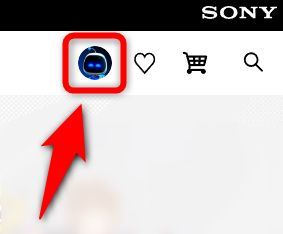
画面右上の自分のアカウントのプロフィールアイコンの部分を押します。
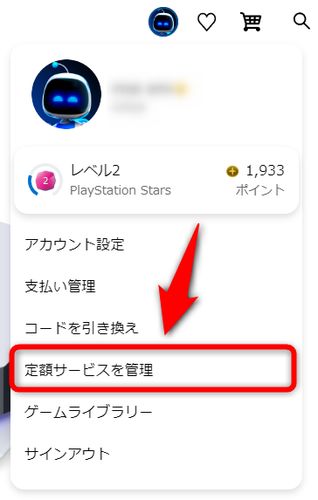
プルダウンでメニューが表示されるので項目の中から「定額サービスを管理」を選択します。
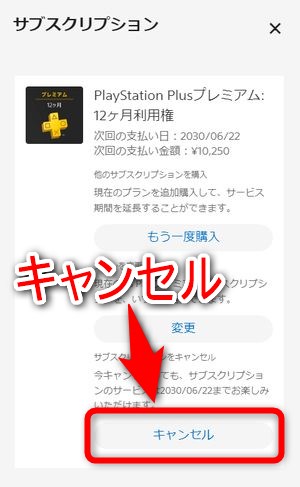
表示される項目の中にサブスクリプションをキャンセルする項目があります。「キャンセル」を押してください。
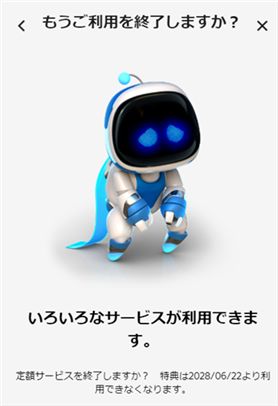
PS Plusのサービス解約に対する引き止めメッセージが表示されます。

サービス解約引き止めメッセージの下に「確認してキャンセル」ボタンがあるので押します。

無事解約(自動更新停止)手続きが終わるとこのような表示が出ます。以上の手順で加入中のPS Plusのプランの自動更新を停止(解約)できます。
PS5からPS Plusを解約する方法はこちら
スマホやパソコンのブラウザからではなく PS5から新しいPS Plusの自動更新を停止(解約)する方法はこちら のページを参考にして下さい。
新しいPS Plusに不満を感じたら解約もあり
以上が、新しいPS Plusをスマホやパソコンから解約(自動更新停止)する方法です。プランが「エッセンシャル」「エクストラ」「プレミアム」の3つに増えましたが。解約の手順自体は古いPS Plusと大きく違いはありません。
新PS Plusはマイクロソフト陣営が提供するXBOX GAME PASSに対抗するために作られたサービスという側面が強いですが、クラウドストリーミングでゲームを遊ぶ際に順番待ちが発生したりするので現時点では品質で負けてます。
他のプラットフォームのサブスクリプションの方が魅力的だと感じたらそちらを契約し、ソニーがPS Plusを改善するまで解約(自動更新停止)するのもありです。PS Plusは必須のサービスではないので必要か考えて加入しましょう。
















